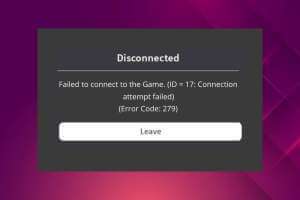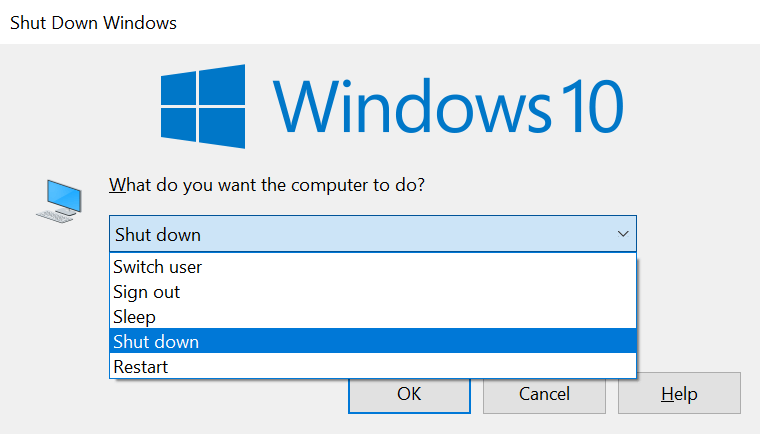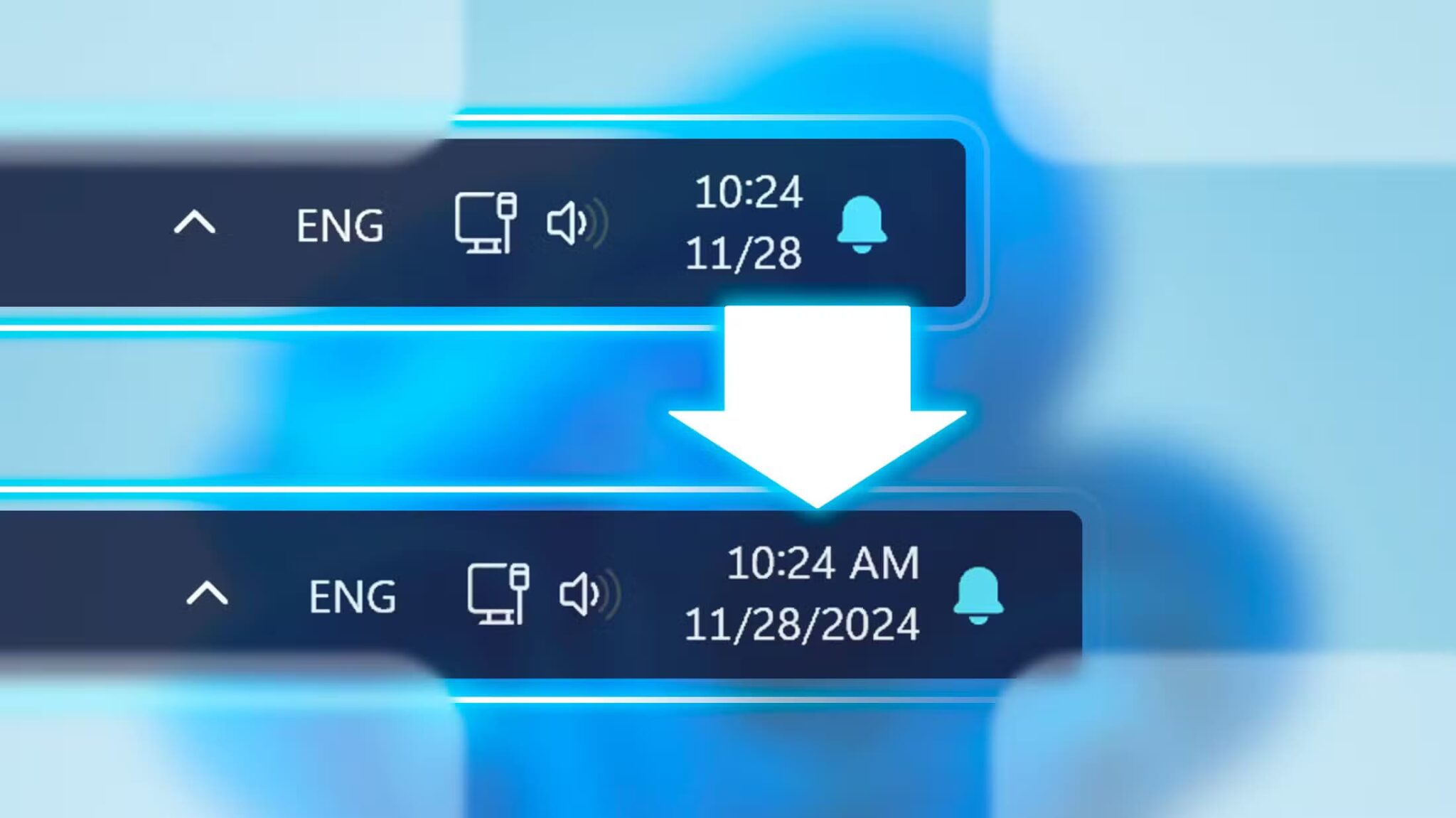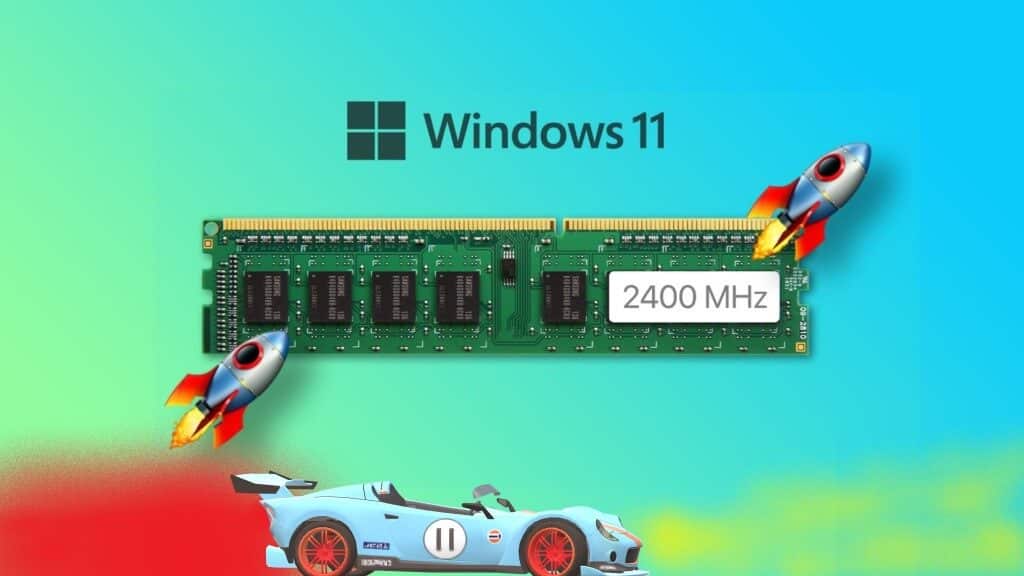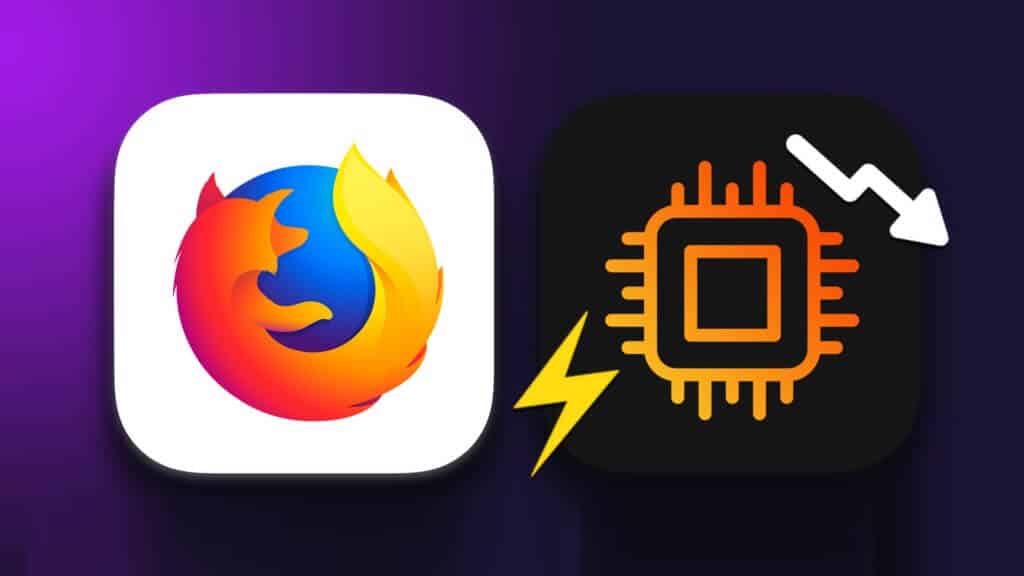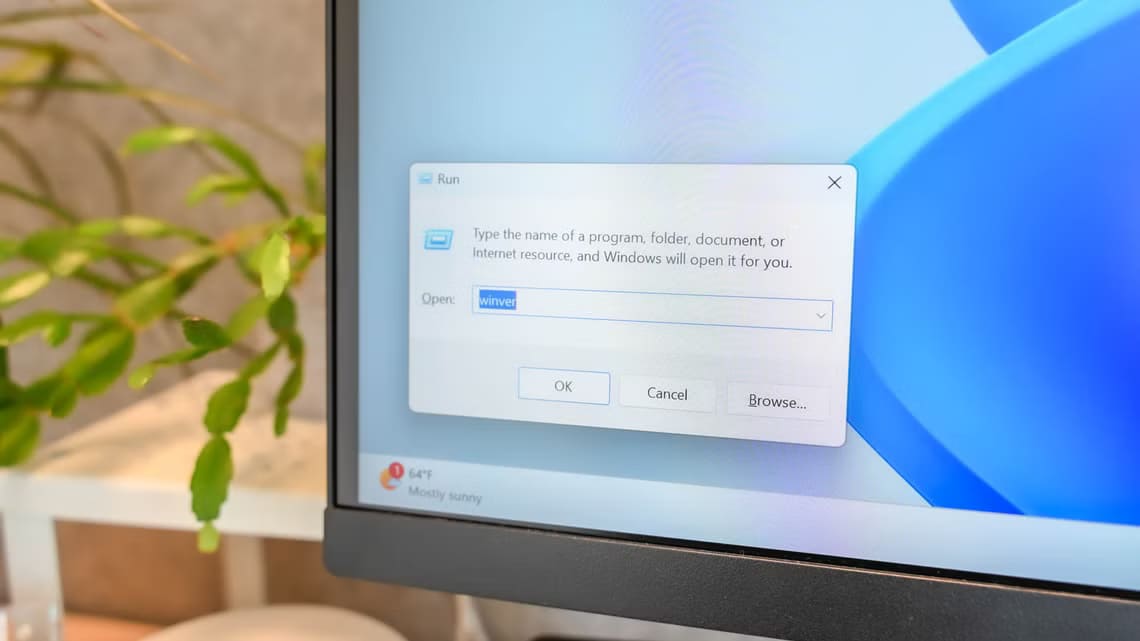Zoom er helt sikkert blevet en integreret del af uddannelse og arbejde. Med sin brugervenlighed, tilgængelighed på tværs af platforme, robuste gratisplan og stærke forbindelse, Zoom klarer sig bedre end nære konkurrenter som Skype. og Microsoft Teams og Google Meet. Selvom Zoom dækker det grundlæggende, er app-oplevelsen på Windows lidt mangelfuld. Brugere klager ofte over Zooms manglende respons på Windows 10.
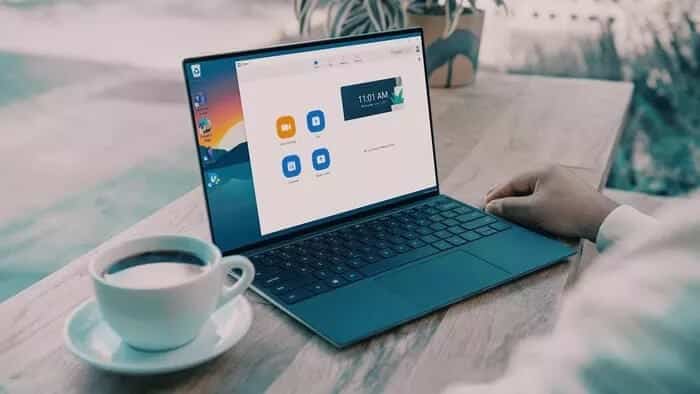
Hvis du er blandt de berørte og ønsker at få en problemfri Zoom-oplevelse tilbage, så læs videre for at finde ud af de bedste måder at løse problemet med, at Zoom ikke reagerer i Windows 10.
1. TVING LUKZOOM-APPEN
Den er ikke lukket Slack و Spotify و linse zoom Lige når du klikker på "X" i deres vindue.
Når du åbner Zoom-appen, kører nogle appprocesser muligvis allerede i baggrunden. Dette kan medføre, at Zoom i Windows ikke reagerer.
Brugere skal tvinge lukning af hver Zoom-app og dens tilhørende processer fra Jobliste-appen. Sådan gør du.
Trin 1: Tryk på Windows-tasten, og skriv Task Manager I Windows-søgning, og tryk på Indtast for at åbne Task Manager.
Trin 2: Under proceslisten ser du alle apps og baggrundsprocesser. løb.
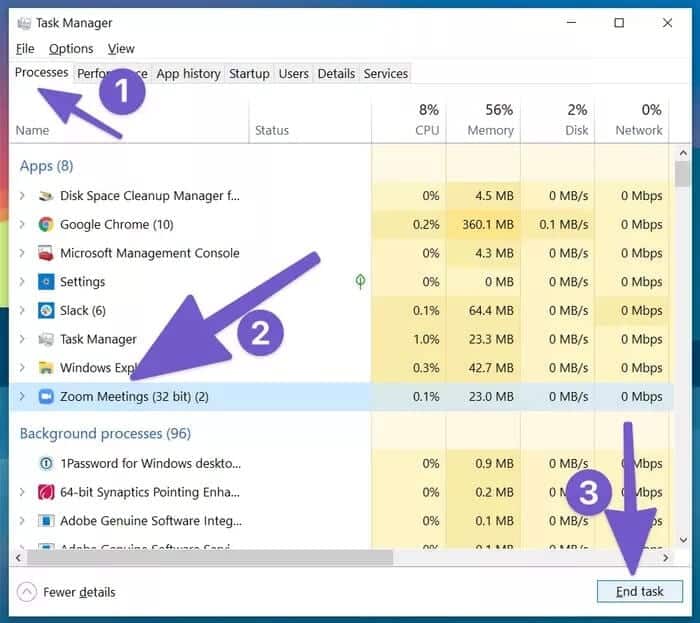
Trin 3: Vælg de elementer, der er knyttet til Zoom-applikationen, og tryk på knappen . færdiggøre jobbet På bunden.
Luk applikationen Task Manager Genstart computeren, og prøv at bruge Zoom igen.
2. Fjern apps fra baggrunden
Hvis du deltager i lange Zoom-videoopkald på en Windows-pc med 4 GB/8 GB RAM, bør du lukke irrelevante programmer fra baggrunden.
Problemet er, at Zoom kræver en god mængde vædder For at oprette videoopkald på platformen. Så hvis din Windows-computer har lav RAM, kan det medføre, at Zoom ikke reagerer på Windows.
Du kan enten lukke appsene ved at trykke på “XEller brug Opgavehåndtering Og fjern applikationer fra baggrunden.
3. Ryd cachen
Windows er designet til at indsamle Cache Appen kører i baggrunden for at køre hurtigere. Med tiden kan disse cachefiler blive beskadiget eller så store, at de forstyrrer appens funktionalitet.
Hvis du regelmæssigt bruger Zoom-appen, bør du tjekke og rydde dine cachefiler i Windows 10. Dette kan også medføre, at Zoom ikke reagerer på din computer.
Følg nedenstående trin for at rydde cachen i Zoom-appen på Windows.
Trin 1: tryk på tasten Windows og søg efter disk Oprydning.
Trin 2: Klik på Indtast Åbn appen.
Trin 3: Find C: drev fra listen.
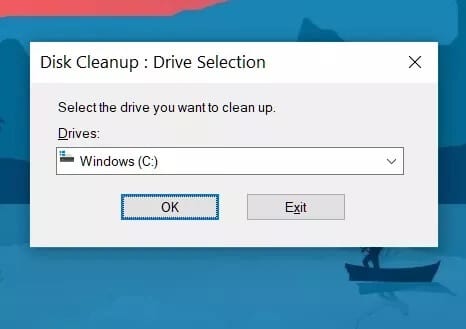
Trin 4: Vælg Midlertidige internetfiler og Midlertidige cachefiler på listen.
Trin 5: Klik på rengøring Systemfilerne nedenfor.
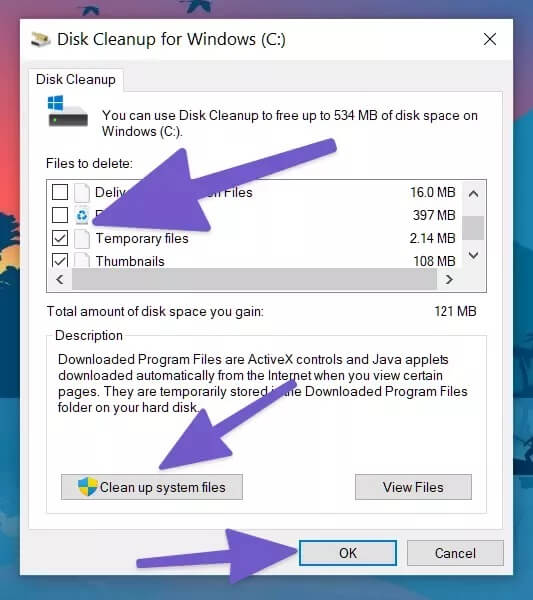
Trin 6: Klik på Okay Problemet er løst.
Genstart din computer, og prøv at køre Zoom igen på din computer.
4. Undgå at bruge brugerdefinerede Zoom-baggrunde.
Under enBrug en brugerdefineret Zoom-baggrund under videoopkald. , bør undgås i lange videoopkald.
Disse brugerdefinerede Zoom-baggrunde bruger ressourcer til at beskære dit ansigt korrekt under Zoom-videoopkald. Dette lægger en ekstra byrde på en allerede ressourcekrævende Zoom-session.
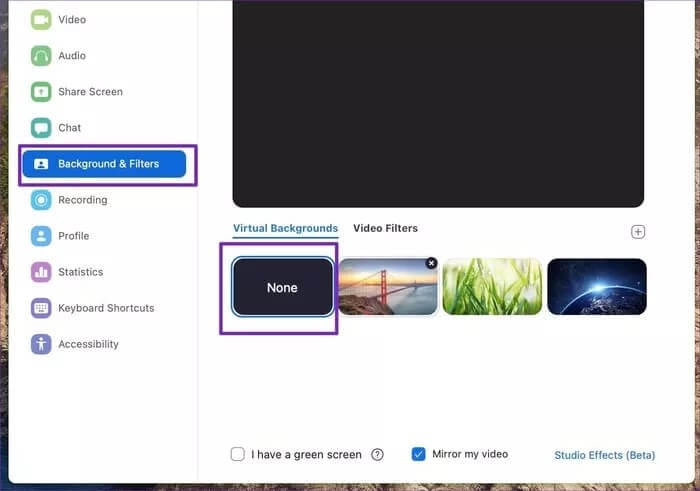
Åbn zoomindstillingerne, gå til Baggrunde og filtre, og vælg ikke noget fra højre side.
5. Udstedelse af relevante tilladelser til zoomning
Zoom-appen på Windows 10 kræver relevante tilladelser såsom kamera og mikrofon for at fungere korrekt og som tilsigtet.
Hvis du har deaktiveret disse grundlæggende Zoom-tilladelser, skal du aktivere dem. Her er trinnene.
Trin 1: Åbn en app Indstillinger I Windows 10 ved hjælp af en genvej Windows + I.
Trin 2: Gå til Privatliv> Liste App -tilladelser.
Trin 3: Først skal du aktivere tilladelsen for at give desktop-apps adgang til kameraet.
Trin 4: Fra sidemenuen skal du vælge mikrofon.
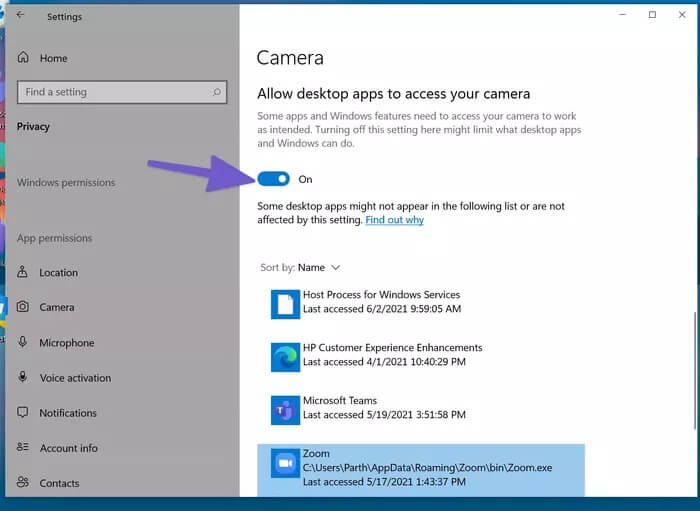
Trin 5: Rul ned til bunden, og aktiver Tillad desktop-apps at få adgang til kameratilladelse.
Trin 6: Aktivér kontakten Tillad apps at få adgang til mikrofonen.
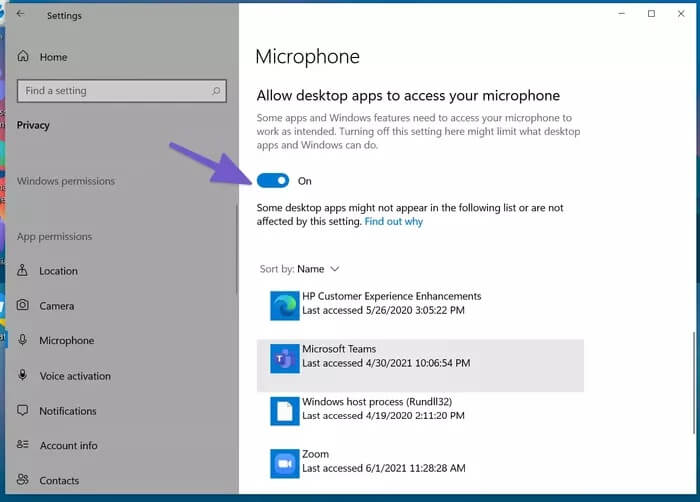
Trin 7: Rul ned til bunden, og aktiver Tillad desktopapps at få adgang til din mikrofon.
Nu hvor Zoom har de relevante tilladelser, burde du ikke længere støde på fejlen, hvor appen ikke svarer på Windows 10.
6. Opdater Zoom-appen
Zoom udgiver ofte appopdateringer for at sikre en problemfri videoopkaldsoplevelse. En ufuldstændig opdatering kan have ødelagt appen.
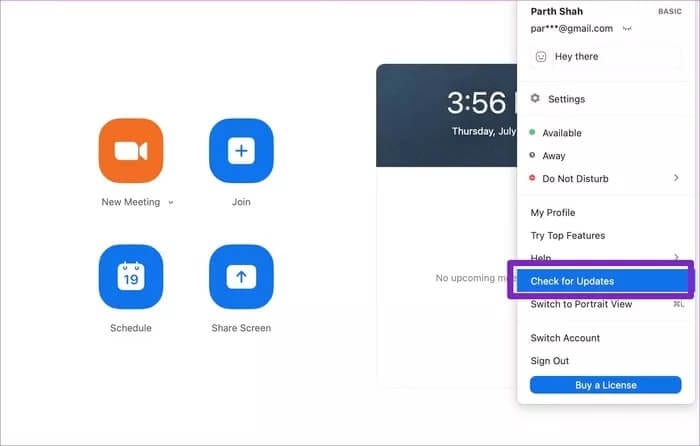
Du skal opdatere Zoom-appen til den seneste tilgængelige version. Åbn Zoom, klik på den øverste profilmenu, og vælg Søg efter opdateringer , og opdater den til den nyeste version.
Rettelse af ZOOM-appen understøttes ikke i Windows 10
Hvis Zoom ikke reagerer midt i et videomøde, kan det forstyrre arbejdsgangen, forstyrre momentum og give et dårligt indtryk. Følg ovenstående trin for at rette fejlen "Zoom reagerer ikke" på din Windows 10-computer.
Hvis du har fået nok af Zoom, kan du også tjekke Zoom-alternativer ud.